Como atualizar o sistema do computador
Com o desenvolvimento contínuo da tecnologia, as atualizações dos sistemas informáticos tornaram-se um passo importante para os utilizadores manterem os seus equipamentos a funcionar de forma eficiente e segura. Este artigo apresentará em detalhes os métodos de atualização do sistema do computador, precauções e tópicos importantes nos últimos 10 dias para ajudar os usuários a concluir facilmente a atualização do sistema.
1. Por que devemos atualizar o sistema informático?

As atualizações do sistema não apenas corrigem vulnerabilidades e erros conhecidos, mas também melhoram o desempenho e adicionam novos recursos. A seguir estão os tópicos relacionados às atualizações do sistema que foram muito discutidos na Internet nos últimos 10 dias:
| tópicos quentes | Popularidade da discussão | foco principal |
|---|---|---|
| Atualização do Windows 11 2024 | alto | Novos recursos, problemas de compatibilidade |
| macOS Sonoma 14.5 lançado | em | Otimização de desempenho, duração da bateria |
| Kernel Linux versão 6.9 | alto | Melhorias de segurança, suporte de hardware |
| Atualização do sistema causa tela azul | extremamente alto | Solução de problemas e soluções |
2. Etapas para atualizar o sistema do computador
Os métodos de atualização de diferentes sistemas operacionais são ligeiramente diferentes. A seguir estão as etapas de atualização para sistemas comuns:
1. Atualização do sistema Windows
(1) Abrir"Configurações">"Atualizado e seguro".
(2) Clique"Verificar atualizações", o sistema procurará automaticamente as atualizações disponíveis.
(3) Baixe e instale a atualização. Pode ser necessário reiniciar o computador após a conclusão.
2. Atualização do sistema macOS
(1) Clique no canto superior esquerdo da telaícone de maçã, selecione"Preferências do Sistema".
(2) Entrar"Atualização de software", o sistema exibe automaticamente as atualizações disponíveis.
(3) Clique"Atualizar agora", digite a senha para iniciar a instalação.
3. Atualização do sistema Linux
(1) Abra o terminal e digite o seguinte comando (tomando o Ubuntu como exemplo):
sudo apt update && sudo apt upgrade -y
(2) Aguarde a conclusão da atualização; pode ser necessário reiniciar.
3. Precauções para atualização do sistema
1.Faça backup de dados importantes: É recomendável fazer backup de arquivos importantes antes de atualizar para evitar perda de dados.
2.Verifique a fonte de alimentação: certifique-se de que o computador tenha energia suficiente ou esteja conectado a uma fonte de energia para evitar a interrupção das atualizações.
3.Estabilidade da rede: a atualização requer o download de um grande número de arquivos e é recomendada uma conexão de rede estável.
4.Problemas de compatibilidade: Alguns hardwares ou softwares antigos podem não ser compatíveis com o sistema mais recente e precisam ser confirmados com antecedência.
4. Perguntas frequentes e soluções
| pergunta | solução |
|---|---|
| Falha na atualização | Reinicie o computador e tente novamente ou baixe e instale o pacote de atualização manualmente. |
| Tela azul após atualização | Entre no modo de segurança para desinstalar atualizações recentes ou reverter o sistema. |
| A velocidade de atualização é lenta | Altere o ambiente de rede ou use um pacote de atualização offline. |
5. Resumo
As atualizações do sistema do computador são uma etapa crítica para manter a segurança e o desempenho do dispositivo. Por meio das orientações detalhadas neste artigo, os usuários podem facilmente concluir a atualização dos sistemas Windows, macOS ou Linux. Ao mesmo tempo, prestar atenção aos tópicos recentes pode ajudar os usuários a compreender os novos recursos e possíveis problemas na atualização, garantindo um processo de atualização tranquilo.
Se você encontrar outros problemas durante o processo de atualização, consulte a documentação oficial ou entre em contato com o suporte técnico para obter ajuda.

Verifique os detalhes
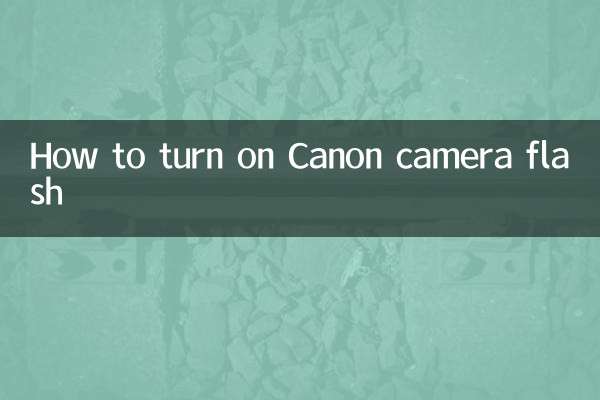
Verifique os detalhes